अंतरिक्ष मुक्त करने के लिए संदेशों में एकाधिक छवियां हटाएं [आईओएस 9]
त्वरित संदेश आधुनिक लोगों द्वारा उपयोग की जाने वाली मुख्य संचार विधियों में से एक है। आईओएस उपयोगकर्ताओं के लिए आईएम क्लाइंट की स्पष्ट पसंद ऐप्पल के संदेश हैं जो नियमित रूप से नियमित ऑपरेटर एसएमएस और इंटरनेट-आधारित आईएम के बीच स्विच कर सकते हैं।
यह देखते हुए कि हम हर जगह सबकुछ साझा करना चाहते हैं, और आज की तकनीक के साथ ऐसा करना कितना आसान है, हम किसी भी समय चित्रों और वीडियो के साथ संदेश को मिटा सकते हैं। स्टोरेज-सचेत आईओएस उपयोगकर्ताओं के लिए, उन स्टोरेज हॉग को हटाने के कई तरीके यहां दिए गए हैं।
एक करके एक ... गंभीरता से?
अपने आईओएस डिवाइस के भंडारण को मुक्त रखने का सही तरीका यह है कि आप उन्हें प्राप्त करने के समय अवांछित संदेश अनुलग्नकों को साफ़ करना चाहते हैं। इस तरह उन्हें उपलब्ध स्थान खाने का मौका नहीं मिलेगा।
ऐसा करने के लिए:
1. "संदेश" खोलें।
2. वार्तालाप चुनें।
3. छवि / वीडियो को टैप करके रखें और पॉप-अप मेनू से "अधिक" चुनें।
4. चयनित आइटम के साथ, नीचे बाईं ओर स्थित "ट्रैश" आइकन टैप करें।
5. कार्रवाई की पुष्टि करें।

सैद्धांतिक रूप से, आप एक ही समय में कई अनुलग्नकों को हटाने के लिए इस विधि का उपयोग कर सकते हैं, लेकिन आपको पुराने लोगों के लिए शिकार करने के लिए दूर स्क्रॉल करना होगा। हालांकि, आप एक ही समय में उन्हें हटाने के लिए आस-पास के अनुलग्नकों का चयन कर सकते हैं।
थोक में, प्रति बातचीत
लेकिन अगर आपने पहले से ही कई अनुलग्नकों को ढेर कर दिया है, तो आप उन्हें थोक में हटा सकते हैं। ऐसा करने के लिए:
1. "संदेश" खोलें।
2. वार्तालाप चुनें।
3. स्क्रीन के ऊपरी दाएं कोने में "विवरण" टैप करें।
4. बातचीत के लिए सभी अनुलग्नक खोजने के लिए नीचे स्क्रॉल करें।
5. एक अटैचमेंट टैप करके रखें, और पॉप-अप मेनू से "अधिक" चुनें।
6. अन्य अनुलग्नक का चयन करें, और स्क्रीन के निचले दाएं भाग पर "ट्रैश" टैप करें।
7. कार्रवाई की पुष्टि करें।

यह दूसरी विधि तेज है। हालांकि, आप उन अनुलग्नकों को संदर्भ से हटा देंगे, इसलिए सावधानी बरतें।
माउस से थोड़ी मदद के साथ मैक पर
यदि आप निरंतरता के माध्यम से अपने आईओएस डिवाइस को अपने मैक से कनेक्ट करते हैं, तो आप संदेशों के डेस्कटॉप संस्करण का उपयोग करके अपने मैक से संदेश भेज और प्राप्त कर सकते हैं। लेकिन इसका मतलब है कि आपके मैक पर प्राप्त संदेशों से अनुलग्नक भी वहां सहेजे जाएंगे।
यदि आप चाहें तो इन अनुलग्नकों को साफ़ कर सकते हैं। उन्हें हटाने के लिए कदम आईओएस के साथ समान हैं:
1. "संदेश" खोलें।
2. वार्तालाप चुनें।
3. खिड़की के ऊपरी दाएं भाग पर "विवरण" पर क्लिक करें।
4. अनुलग्नकों पर स्क्रॉल करें, और एकाधिक आइटम चुनने के लिए "Shift + Select" चुनें।
5. आइटम पर राइट क्लिक करें और "हटाएं" चुनें।
6. कार्रवाई की पुष्टि करें।

ऑटो हटाएं अनुकूलित करें
अपने संदेशों को एक प्रबंधित आकार के भीतर बनाए रखने के लिए, आप सेट अवधि के बाद स्वचालित रूप से संदेशों को हटाने के लिए अपना आईओएस डिवाइस सेट कर सकते हैं। इस व्यवहार को कस्टमाइज़ करने के लिए, आपको सेटिंग्स में थोड़ा खोदना होगा।
1. खोलें "सेटिंग्स -> संदेश।"

2. "संदेश इतिहास" पर थोड़ा सा स्क्रॉल करें और संदेश रखें टैप करें ।
3. इन तीन विकल्पों में से एक चुनें: "30 दिन, " "1 वर्ष, " और "हमेशा के लिए।"

लेकिन कृपया याद रखें, यह विकल्प संदेशों को स्वचालित रूप से हटाने के लिए है, न केवल अनुलग्नक। यदि आप अपना संदेश इतिहास रखने के लायक मानते हैं, तो ऑटो डिलीट को सक्षम न करें।
ऑडियो और वीडियो संदेशों के लिए विकल्प भी हैं। आप उन्हें दो मिनट या तीस दिनों के लिए समाप्त होने से रोक सकते हैं। कृपया ध्यान दें कि यह विकल्प वीडियो और ऑडियो अनुलग्नकों पर लागू नहीं होता है।
आप वीडियो संदेशों के लिए इन ऑटो-डिलीट सेटिंग्स को ओवरराइड कर सकते हैं। जब भी आपको एक वीडियो संदेश प्राप्त होता है तो आपको संदेश में "Keep" विकल्प दिखाई देगा। यदि आप इसे टैप करते हैं, तो संदेश हमेशा के लिए हटाया नहीं जाएगा।
क्या आप अपने संदेशों को साफ रखते हैं? आपकी पसंदीदा संदेश युक्तियाँ क्या हैं? नीचे टिप्पणी का उपयोग कर उन्हें साझा करें।
छवि क्रेडिट: पेरोनिमो


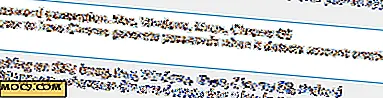


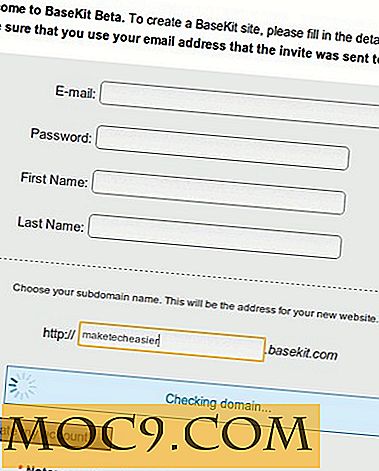
![अपने फ़्लिकर फ़ोटो का उपयोग करके एक स्क्रीनसेवर कैसे बनाएं [मैक]](http://moc9.com/img/flickr-you-button.jpg)
